編輯:更多教程
手機必須獲得ROOT權限,接著你需要確定手機的顯示density和分辨率,desity的意思就是密度,在安卓系統中,desity是一個非常重要的顯示參數。如果density設置不當,比如density設置過高,可能會使字體和其他一些UI顯示得很小,而如果高分屏設置density過低,也可能會使字體和其他UI顯得過大,甚至影響App兼容。
那麼如何確定手機的density呢?其實還是比較簡單的,只需要使用RE文件管理器,開啟system目錄下的build.prop,找到“ro.sif.lcd_density=”的參數即可,後面的數字就是當前的density。具體方法是,找到build.prop文件,點擊編輯,小編標紅的一行就是目前的系統density。
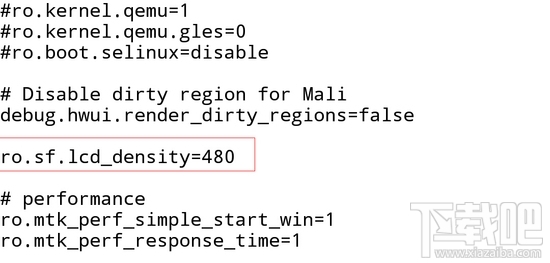
確定了density後,接著我們還需要確定屏幕的分辨率,這個比較簡單,我們可以通過跑分軟件,也可以去官網查詢具體的屏幕參數。
修改density
確定了density和分辨率後,自然就到了修改的階段了,說到這兒,可能有些朋友會問,既然要修改分辨率,那麼直接修改就好了,為何還要查詢什麼density呢?前面我們提到了,density的數值要與分辨率相匹配,如果不匹配,可能會出現很多問題,所以想要修改分辨率,那麼density的數值也要同步進行修改,假如你的分辨率是2K(2560×1440),density為640。如果要把分辨率修改到1080p(1920×1080),那麼就需要按照下面的公式計算出需要修改的density數值。
需要修改成的density數值=640/(1440/1080)=480
2K的橫向、縱向分辨率是1080p的1.3倍,所以density需要除以1.3。如果你是1080p分辨率(1920×1080),想要修改成為720p,那麼同理,計算公式如下:
需要修改的density數值=原density數值/(1080/720)
使用RE文件管理器,編輯build.prop。將“ro.sif.lcd_density=”的參數改寫成為需要修改的數值,保存即可。
修改分辨率
當我們將density修改好後,就可以真正的修改顯示分辨率了,這一步我們需要用到電腦,首先需要安裝Android的adb開發包,百度下載即可,下載後,按照壓縮包裡的說明安裝。
adb shell wm size“所需修改的分辨率”接著開啟安卓手機的USB調試模式,將其連接到電腦。開啟CMD,輸入以下代碼:
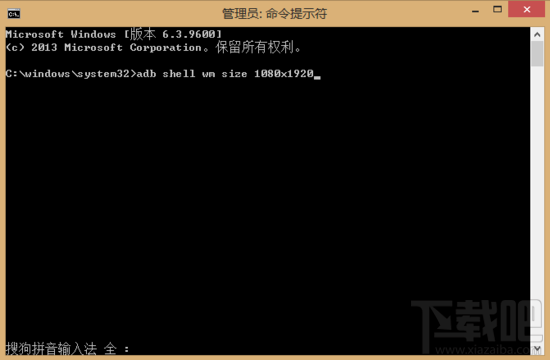
比如說,如果你需要把分辨率改成1080p,則輸入:
adb shell wm size 1080x1920
如果需要改成720p,則輸入:
adb shell wm size 720x1280
按回車,提示成功後重啟手機。如果提示error錯誤,則在CMD輸入以下命令:
adb kill-server
adb start-server
adb remount
然後再次輸入:
adb shell wm size “所需修改的分辨率”
接著重啟手機。重啟後,恭喜你,分辨率就修改成功了。
怎麼樣,是不是很簡單呢?什麼?方法還是太難,有沒有更簡單一點的,有!據小編所知,已經有一些軟件可以實現分辨率的修改了,前提還是需要ROOT,不過因為適配問題,這些軟件或多或少都會有一定的風險,如果大家通過上述方法無法成功修改倒是可以一試,不過,為求穩妥,小編還是建議大家用上面的方法進行修改,畢竟這樣一切情況都在我們的控制范圍內,不會出現因兼容性導致的軟件修改失敗,最終對手機的系統造成影響。
我們通過降低手機的顯示分辨率,可以有效提升安卓機的流暢性和續航能力,同時還可以有效的降低發熱,總的來說還是比較值得一試的。
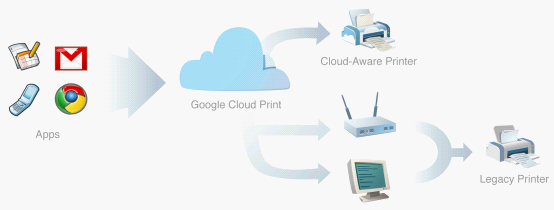 通過Android設備直接連接打印機打印文件
通過Android設備直接連接打印機打印文件
如果你之前想要打印手機上的文件,要先通過電子郵件發送到台式機上再打印,那麼現在已經可以不用這麼麻煩了。使用谷歌的雲打印(Cloud Print)功能,可
 安卓手機USB調試在哪打開?安卓手機USB調試模式打開方法匯總
安卓手機USB調試在哪打開?安卓手機USB調試模式打開方法匯總
一、2.1—2.3.7 系統打開方法 1.點擊手機-Menu鍵(菜單鍵),在彈出的菜單中選擇設置(Setting),或在應用程序中找到設置程
 Android 4.2.2都有哪些改進?
Android 4.2.2都有哪些改進?
谷歌悄悄開始了Android 4.2.2推送,而這個新版本的系統到底有哪些改進呢?一起來看看吧。 Android 4.2.2的系統除了更加穩定外。用戶在Google
 中興Nubia Z5S電池保養教程 延長手機電池壽命
中興Nubia Z5S電池保養教程 延長手機電池壽命
我們知道中興Nubia Z5S電池是不可拆卸的,取不出來就意味著換不了電池,這也說明了Nubia Z5S電池保養、延長電池壽命的重要性。我們每天都要和手機打交